Eğer sen Samsung TV'ye sahip olmak, size biraz zaman kazandırabilecek ilginç bir özellik var: Samsung'un yerel tarayıcısıyla istediğiniz zaman doğrudan TV'nizden internette gezinme yeteneği.
İçindekiler
- Samsung Smart TV web tarayıcısının temelleri
- Samsung Smart TV web tarayıcısına erişme
- Samsung Smart TV tarayıcı uygulamasını kullanmaya ilişkin ipuçları
- Samsung TV'min web tarayıcısı yoksa ne olur?
- Samsung Smart TV web tarayıcısı sorunlarını giderme
- Samsung TV'mde farklı bir tarayıcı kullanabilir miyim?
TV'nizdeki bir tarayıcıya geçmek için genellikle ek bir cihaz (set üstü kutu veya oyun konsolu gibi) veya bir tür Ekran yansıtma. Ancak Samsung'un Tizen destekli TV web tarayıcısıyla herhangi bir karmaşık çözüme gerek kalmadan hemen çevrimiçi olabilirsiniz. Bu, puanlara bakmanın, oyunculuk geçmişlerini kontrol etmenin, oyunlarla ilgili ipuçlarını aramanın yalnızca birkaç saniye sürdüğü anlamına gelir. Samsung'un Oyun Merkezi, ve dahası. İşte bilmeniz gereken her şey!
Önerilen Videolar
Samsung Smart TV web tarayıcısının temelleri

Samsung'un Smart TV platformu, internetinize Wi-Fi veya Ethernet kablosu bağlantı, kurulum sırasında etkinleştirdiğiniz bir özellik. Bu, Smart TV'nin çok çeşitli akış uygulamalarıNetflix veya gibi popüler seçenekler dahil
Bu yöntem, fare ve klavye kullanmaktan biraz daha zahmetlidir ancak yine de bilgisayara geçmenize gerek kalmadan TV ekranınızda birçok tarayıcı avantajından yararlanabilirsiniz. Arkadaşlarınızla paylaşmak için hızlı bir YouTube videosuna bakmak, çevrimiçi resmi kaynakları kontrol ederek bir tartışmayı çözmek veya bir oyunla ilgili yardımcı olacak hızlı ipuçlarına bakmak vb. istiyorsanız bu yararlı olabilir. Tarayıcının kullanımı ücretsizdir ve herhangi bir kurulum gerektirmez.
Samsung Smart TV web tarayıcısına erişme

Çoğu Samsung TV'nin menüsünde yerleşik bir web tarayıcısı bulunur. Bu menüye istediğiniz zaman tuşuna basarak erişebilirsiniz. Akıllı merkez veya Ev uzaktan kumandanızdaki düğmeye basın.
Tarayıcının küre veya küre benzeri bir simgesi vardır (Samsung TV arayüzünüze bağlı olarak) ve genellikle "Web" veya benzeri bir adla adlandırılır. Ana ekranınızda göremiyorsanız, Uygulamalar bölümüne gidin ve orada arayın.
Samsung Smart TV tarayıcı uygulamasını kullanmaya ilişkin ipuçları
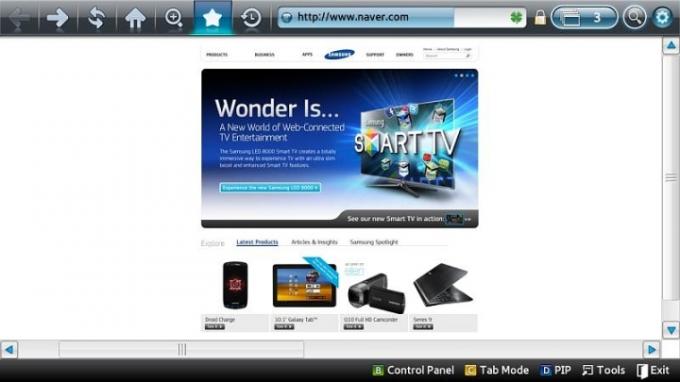
- Biraz fazladan çalışmaktan çekinmiyorsanız navigasyon için uzaktan kumandanızı kullanmanıza gerek yok. A kablosuz klavye ve fare, daha geleneksel bir gezinme deneyimi sağlamak için TV'nize bağlanabilir. Dezavantajı ise ev sinema sisteminizde klavye ve fare için yer bulmanın biraz zor olabilmesidir.
- Samsung'un Smart TV tarayıcısındaki üç ana sekme Öne Çıkanlar, En Çok Ziyaret Edilenler ve Yer İmleri'dir. Öne Çıkanlar, hızlı bir Google aramasına veya YouTube veya Facebook gibi bir video platformuna erişmenin kolay bir yoludur. En Çok Ziyaret Edilenler ve Yer İmleri yalnızca Samsung tarayıcısında çok fazla zaman harcıyorsanız kullanışlıdır, bu nedenle muhtemelen başlangıçta Öne Çıkanlar sayfasından en iyi şekilde yararlanacaksınız.
- Doğrudan üstteki çubuktan şu şekilde arama yapabilirsiniz: URL'yi veya anahtar kelimeyi girin biraz zaman kazanmak için. Uzaktan kumandanızla herhangi bir arama kutusunu seçtiğinizde, kullanmanız için bir dijital klavye açılacaktır.
- Smart TV tarayıcısının ayrıca sağ üst simgeden erişebileceğiniz bir ayarlar menüsü de vardır. Burada, diğer seçeneklerin yanı sıra sekmelerin ve araç çubuklarının nasıl görüneceğini özelleştirebileceğiniz veya internette gezinirken TV izlemek için resim içinde resim modunu etkinleştirebileceğiniz yerdir. Kesinlikle ziyaret etmeye değer.
- Tercihiniz olması durumunda Google veya Bing arama motorlarını da bu tarayıcıdan kullanabilirsiniz.
- Belirli bir etkinliği izlemek istiyorsanız web tarayıcısından yayın yapmayı denemek yerine YouTube TV veya Sling TV gibi bu etkinliği taşıyan bir uygulamayı indirmek daha iyidir.
- Bu uygulamayı kullanarak aynı anda birden fazla tarayıcı sekmesini açamazsınız; Aynı anda yalnızca bir sekmeye bağlı kalmak iyi bir fikirdir.
- Özellikle Samsung'un Tizen işletim sistemi nedeniyle bazı web sitesi öğeleri düzgün çalışmayabilir belirli HTML5 özellikleri olduğundan, bir HTML5'ten alacağınız tüm işlevsellik yelpazesini beklemeyin. bilgisayar.
Samsung TV'min web tarayıcısı yoksa ne olur?

Alışılmadık bir durum ama tarayıcı uygulamasını indirebilirsiniz. Üzerinde Ev ekranını seçin Büyüteç Bir arama başlatmak için bölümüne gidin ve “web tarayıcısı” yazın. Bu, Samsung'un seçebileceğiniz ve ardından seçebileceğiniz web uygulamasını açmalıdır. Düzenlemek.
Samsung Smart TV web tarayıcısı sorunlarını giderme
Web uygulaması donuyor veya çöküyorsa biraz yeniden başlatmayı deneyin. Hem yönlendiricinizin (Wi-Fi kullandığınızı varsayarsak) hem de Samsung TV'nizin fişini çekin. Birkaç dakika bekleyin ve ardından ikisini de tekrar takın. Smart TV'nizin internete yeniden bağlanmasına izin verin ve ardından tekrar deneyin.
Güncellemeler sıklıkla hata düzeltmeleri ve optimizasyon sağlayabileceğinden, genellikle tarayıcı uygulamanızı da güncelleme açısından kontrol etmenizi öneririz. Ancak Samsung, tarayıcı güncellemelerini bu şekilde yönetmez ve siz de güncellemeleri başlatamazsınız. Bunun yerine Samsung bunları otomatik olarak yayınlıyor; bu nedenle TV'nizin düzenli olarak internete bağlı olduğundan emin olun.
Samsung Smart TV'lerde Smart Hub'ı sıfırlamanın da bir yolu bulunmalıdır. Şuraya git: Ev ekranı açın ve arayın Ayarlar seçeneği ve ardından Destek, ve daha sonra Kendi kendine teşhis. Burada seçim yapabilmeniz gerekir Akıllı hub'ı sıfırla. PIN istenirse kılavuzunuza bakın veya tamamen sıfırları girin.
Bir web sitesi yüklenmiyorsa, ona biraz zaman verin. Bazı web siteleri Samsung'un tarayıcısıyla pek iyi çalışmayacaktır. Düzgün yüklenip yüklenmediğini görmek için başka bir siteye gitmeyi deneyin.
Samsung TV'mde farklı bir tarayıcı kullanabilir miyim?
Mümkün, ancak ek bir cihaza ihtiyacınız olacak. Samsung'un kendi tarayıcısı şu anda Smart TV platformunda desteklenen tek tarayıcıdır. Chrome veya Opera'yı bir bilgisayarda olduğu gibi indiremezsiniz veya akıllı telefon. Tek çözüm, farklı bir platform sunan bir aksesuarı takıp Tizen arayüzü yerine onu kullanmaktır. Eğer eklersen en yeni Google Chromecast, yerleşik olanı kullanabilirsiniz Google TV Chrome tarayıcısını destekleyen platform. Eğer bir Amazon'dan Fire TV StickAmazon Silk gibi tarayıcıları kullanabilirsiniz. Safari'yi desteklemeyen Apple TV bunun büyük bir istisnasıdır.
Editörlerin Önerileri
- 2023'ün en iyi QLED TV'leri: TCL, Samsung, Hisense ve diğerlerinden
- Bu Samsung S90C OLED TV haberi gerçekten çok büyük
- DirecTV Stream, değeri ne olursa olsun NFL RedZone'a sahip olacak
- Samsung, yalnızca 8.000 ABD doları tutarındaki 98 inç 4K TV ile TCL'ye rakip oluyor
- PHOLED nedir? Gözleriniz (ve elektrik faturanız) buna bayılacak
Yaşam tarzınızı yükseltinDigital Trends, en son haberler, eğlenceli ürün incelemeleri, anlayışlı başyazılar ve türünün tek örneği olan ön bakışlarla okuyucuların teknolojinin hızlı tempolu dünyasını takip etmelerine yardımcı olur.




